- Votre formateur pour ce cours
- Axel VERBEEK
- En savoir plus
- Description
Formation Microsoft OneDrive - Utilisation avancée de l'outil de stockage
Formation Microsoft OneDrive - Utilisation avancée de l'outil de stockage
- 1h 32 min
- Vu 2383 fois
Thématique de la formation
Vous connaissez l’outil de stockage Microsoft OneDrive mais souhaitez mieux gérer votre bibliothèque de fichiers ? Suivez cette formation afin de maîtriser les paramètres avancés de Microsoft OneDrive.
Comment récupérer des éléments supprimés ? Comment économiser de l'espace sur votre synchronisation grâce à la fonction "Fichier à la demande". Ou encore, comment s'assurer que les partages que vous avez octroyés sont toujours d'actualité ?
Gagnez du temps à travers la nouvelle fonctionnalité de OneDrive : "La demande de fichier". Récoltez des fichiers d’autres utilisateurs à travers diverses manipulations. Les paramétrages avancés de Microsoft OneDrive recèlent de fonctionnalités très intéressantes, souvent méconnues. Découvrez-les !
Objectifs de la formation
Suivez cette formation afin de maîtriser la synchronisation et la gestion de vos documents sur votre ordinateur à travers des paramètres et réglages avancés.
À la fin de cette formation vous serez capable :
- De comprendre comment sont imbriqués Microsoft Teams et Microsoft OneDrive
- De demander des fichiers en masse à d'autres personnes
- De générer un rapport complet de vos partages
- De retrouver des éléments supprimés
- D’optimiser la synchronisation pour économiser de l'espace de stockage
- De savoir cibler les documents qui doivent être accessibles hors connexion
- De synchroniser les documents et fichiers désirés au bon emplacement
Prérequis et public cible
Public cible : Utilisateurs connaissant les fonctionnalités de OneDrive et désirant améliorer leur utilisation de l'outil.
Niveau au démarrage : Intermédiaire / Avancé
Prérequis : Maitriser en autonomie les usages intermédiaires de la navigation informatique et les usages de son ordinateur
Moyens pédagogiques utilisés
- Classe virtuelle : La formation est réalisée à distance avec un outil de classe virtuelle. Le formateur anime la session en direct, ce qui permet les interactions et questions des participants.
- Documents et autres supports : Choix d’informations à communiquer ou d’activités pédagogiques à réaliser dans le cadre de ce cours.
Contenu de la formation
1 formation à distance de 45 min (et/ou son enregistrement vidéo dans "Replay")
- Rappel sur les bonnes pratiques d'utilisation du cloud Microsoft OneDrive
- Comprendre l'imbrication entre Teams et OneDrive (Comment partager un fichier dans une conversation Teams ?)
- 2 astuces OneDrive très pratiques :
- Générer un rapport de partage complet
- Générer un lien afin de récolter des fichiers
- Gérer et récupérer des éléments supprimés
- Les bonnes pratiques de synchronisation
- Gérer son espace de stockage
1 quiz sur l'ensemble de la formation
En savoir plus sur la formation OneDrive Avancé
Que ce soit pour stocker un fichier volumineux ou non, l’espace de stockage cloud Microsoft OneDrive vous permet de gérer votre espace personnel et de paramétrer ses fonctionnalités de manière spécifique et selon vos besoins.
Lorsque vous synchronisez vos documents avec votre ordinateur, que ce soit la totalité ou non de vos documents, Microsoft OneDrive vous propose de venir gérer minutieusement ces derniers.
Accéder à un document même hors connexion, libérer de la place sur mon ordinateur en stockant un document principalement sur mon OneDrive, ou encore créer un lien uniquement accessible par un collègue, l’outil Microsoft OneDrive me permet de trouver ces fonctionnalités en ligne, et sur mon ordinateur en local.
La sécurité est au cœur des préoccupations de Microsoft, l’utilisateur est en mesure, grâce aux paramètres avancés, de choisir quels dossiers sont synchronisés, révoquer les accès à un document Microsoft Excel, Microsoft Word ou Microsoft PowerPoint, ou encore d’obtenir un rapport complet détaillant la totalité des partages effectués et en cours.
Libérez de l’espace dans votre ordinateur grâce au statut de documents. Synchronisez complètement un document pour le rendre accessible à tout moment ou seulement partiellement pour sauvegarder de l’espace. Ces documents volumineux restent accessibles uniquement en ligne bien que vous puissiez y accéder par le biais de votre explorateur de fichier.
Grâce à sa liaison avec Microsoft Teams, retrouvez vos documents partagés directement stockés dans OneDrive. Toutes ces fonctionnalités avancées vous aident à partager, gérer, stocker et retrouver vos documents plus simplement et rapidement.
1h 32 min
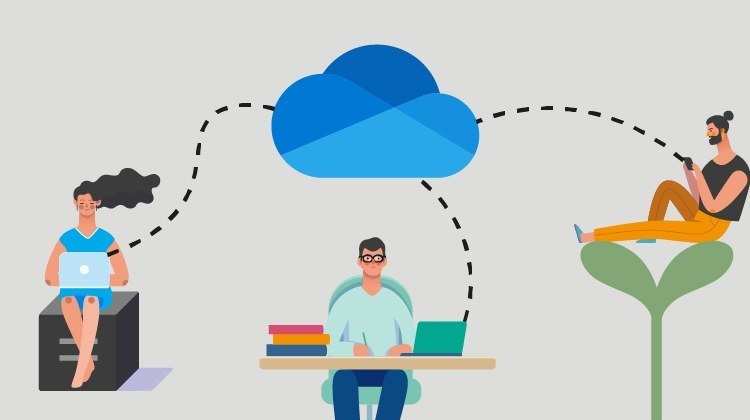
Axel Verbeek Formateur Microsoft 365
Présentation
Fort de 2 années d'expérience en tant que formateur professionnel d'adultes, je m'efforce de valoriser l'apprentissage de mes apprenants grâce à des sessions de formation dynamiques et complètes.
Produits préférés :
PowerPoint, Excel
Langues parlées :
Français, Anglais
Plat préféré :
Magret de canard